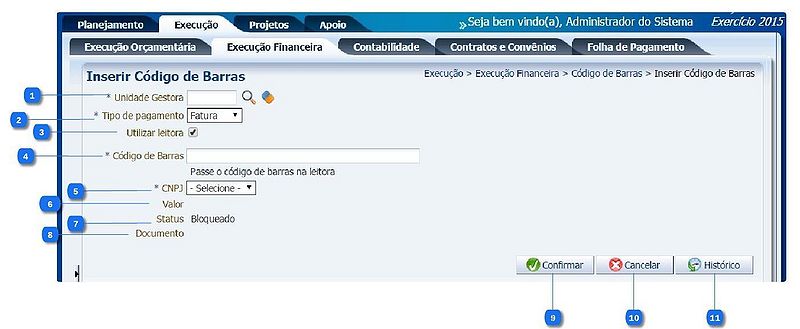Mudanças entre as edições de "Inserir Código de Barras"
De Wiki Siafe-AL
(→Navegação) |
Vania.santos (disc | contribs) (→Navegação (clique sobre a opção)) |
||
| Linha 90: | Linha 90: | ||
<td style="vertical-align:top; border-top: 1px solid #ccf; border-bottom: 1px solid #ccf; padding: 1em; width: 420px;"> | <td style="vertical-align:top; border-top: 1px solid #ccf; border-bottom: 1px solid #ccf; padding: 1em; width: 420px;"> | ||
* '''[[Guia de Recolhimento]]''' | * '''[[Guia de Recolhimento]]''' | ||
| + | * '''[[Importação da Receita]]''' | ||
| + | * '''[[Importação das Restituições]]''' | ||
* '''[[Liberação de Cotas Financeiras]]''' | * '''[[Liberação de Cotas Financeiras]]''' | ||
* '''[[Lista de Favorecidos para OB]]''' | * '''[[Lista de Favorecidos para OB]]''' | ||
Edição das 20h38min de 14 de julho de 2015
Descrição da Interface
| Identificador | Campo | Descrição |
|---|---|---|
| 1 | Unidade Gestora | Informe ou selecione o código da Unidade Gestora que será responsável pelo pagamento do Bloqueto ou Fatura, através da emissão da Programação de Desembolso (PD). |
| 2 | Tipo de Pagamento | Selecione o tipo de pagamento entre as opções Fatura ou Bloqueto. |
| 3 | Utilizar Leitora | Selecione o campo para que código de barras seja lido por uma leitora ou desmarque para digitar o código de barras manualmente. |
| 4 | Código de Barras | Informe o código de barras manualmente ou caso a opção "Utilizar Leitora" esteja selecionada, este será preenchido automaticamente após leitura e identificação do código de barras. |
| 5 | CNPJ | Selecione o CNPJ do favorecido que irá receber o pagamento do Bloqueto ou Fatura na conta informada na Programação de Desembolso. Esta opção é apresentada apenas se o tipo de pagamento selecionado for "Bloqueto". |
| 6 | Valor | O valor da Fatura ou Bloqueto é preenchido automaticamente após a inclusão do código de barras. |
| 7 | Status | Apresenta o status inicial "Bloqueado". |
| 8 | Documento | Apresenta o código da Ordem Bancária (OB) ou da Programação de Desembolso (PD), na qual o código de Barras está associado. |
| 9 | Botão Confirmar | Efetiva a inclusão da Fatura ou Bloqueto. |
| 10 | Botão Cancelar | Cancela a inclusão da Fatura ou Bloqueto. |
| 11 | Botão Histórico | Exibi as alterações efetuadas sobre o registro ao longo do tempo. |